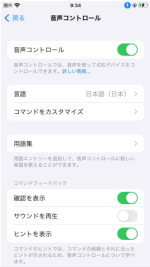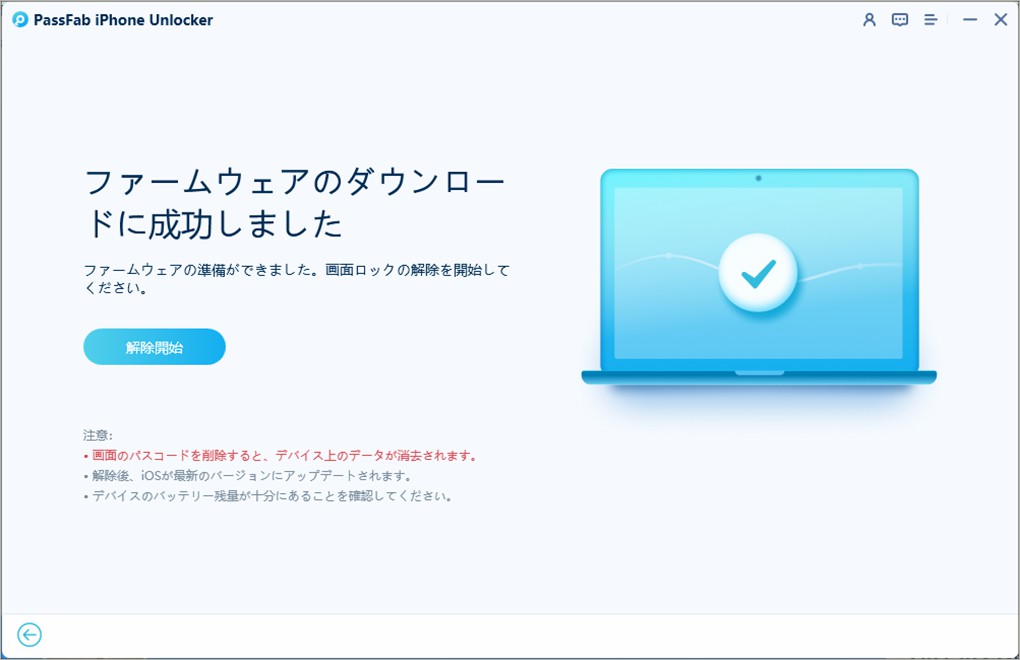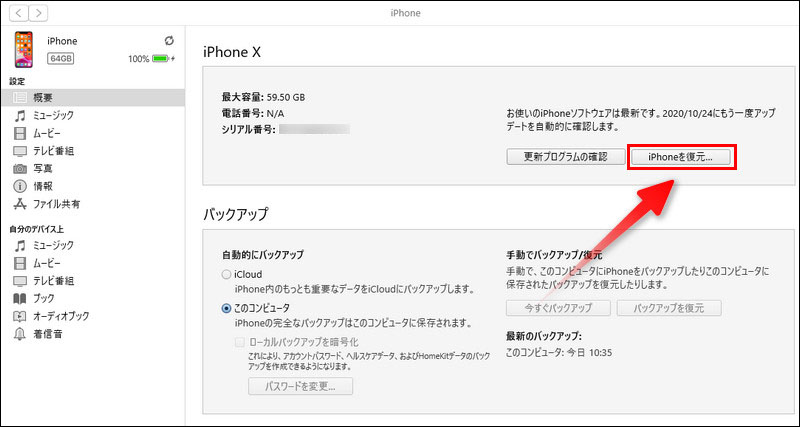「iPhoneの画面ロックを解除できない」そんな時のために、iPhoneのロック解除法のひとつとしてSiriを使用した方法を覚えておくと役立ちます。Siriを使ったロック解除と聞くと、世界時計を起動させる裏ワザを思いつくユーザーも多いかもしれません。ここで紹介する方法はSiriを使った違うロック解除法です。本記事では、iPhoneが音声を認識してロック解除するようにSiriを設定する方法やSiriなしでのiPhoneロックの解除法を詳しく紹介いたします。皆様は自分のニーズに応じて最適な方法をお選びください。
SiriでのiPhoneロック解除のメリットについて
SiriでiPhoneのロックを解除すると次のメリットがあります。
- パスコードを入力する必要がない
- iPhoneを音声だけでロック解除できる
- 画面に入力するパスコードを動作から推測される心配がない
SiriでのiPhone画面ロックの解除の設定方法
音声でiPhoneのロックを解除するには事前に設定する必要があります。
「設定」から「アクセシビリティ」を開き、「音声コントロール」をタップします。「音声コントロールを設定」から「続ける」>「完了」と選択して音声コントロールを有効にします。

音声コントロールの下にある「コマンドをカスタマイズ」をタップし、「新規コマンド作成」を選んで先に進みましょう。語句のところに「ロック解除」と入力し、「アクション」>「カスタムジェスチャを実行」とタップします。

ジェスチャを登録する画面になるので、画面をタップしてパスコードを入力する時のタップの動作を登録します。事前にパスコード入力画面を確認して目印を作成しておくと、簡単にジェスチャを登録できます。


ジェスチャが完成したら右上の「保存」>「新規コマンド」>「保存」とタップしてください。これで、事前の設定は完了です。


Siriを使ってiPhone画面ロックを解除する手順
iPhoneのロック解除をSiriで行う場合、事前に設定する必要はありますがiPhoneの画面ロックを解除する手順は簡単です。パスコード入力画面になったら「ロック解除」と言うだけで、登録したジェスチャが開始されてパスコードを自動で入力できるのでiPhoneのロックを簡単に解除できます。
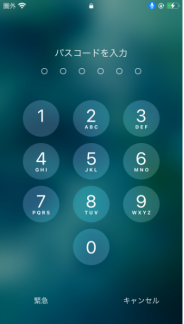
SiriなしでのiPhoneロックを解除する方法
上記では、Siriでロックを解除する手順を詳しく紹介しましたが、音声でロックを突然解除できなくなって、パスコードも忘れた場合、どうすればいいでしょうか。そのため、次はSiriなしでのほかのiPhoneロックを解除する方法を解説いたします。
方法1:iPhone画面ロックを解除する裏技PassFab iPhone Unlockでロックを解除する「パスコード不要」
Siriから音声でiPhoneのロックを解除できない、正しいパスコードを忘れたという時はiPhone画面ロックを解除する裏ワザ PassFab iPhone Unlock を利用できます。PassFab iPhone Unlockは業界で成功率が最も高いロック画面の解除専門ツールで、数分だけで画面ロック、スクリーンロック/iCloudロック/Apple IDロックを解除できます。それに、すべてのiOSバージョンとデバイスに対応します。操作手順も簡単で、専門知識がなくても 自宅で忘れたパスワードを解除し、デバイスを普通に使用できるようになります。以下は詳しい操作手順です。
パソコンにPassFab iPhone Unlockをインストールして起動します。
メインインターフェイスから「解除開始」をクリックします。

iPhoneをUSBケーブルでパソコンに繋ぎます。
デバイスが認識されたら、「開始」をクリックします。

ファームウェアが自動的に検出されるため、ファイルの保存パスを選択し、「ダウンロード」をクリックします。

ダウンロードが完了したら「解除開始」をクリックし、「パスコードの解除に成功しました」と表示されたら終了です。

方法2:iTunesでiPhoneの画面ロックを解除する
iTunesを利用しているユーザーは、パスコードの入力なしでiTunesに接続できる可能性があります。iTunesに接続できればiPhoneのバックアップを作成してから初期化して画面ロックを解除できるため、データの損失がほぼありません。
iTunesを起動したパソコンにUSBケーブルを使ってiPhoneを接続します。
スマホアイコンをクリックして「概要」を選びます。
バックアップが必要な場合は「今すぐバックアップ」を選択します。
iPhoneを初期化してロックを解除する場合は「iPhoneを復元」をクリックします。

方法3:iCloudでiPhoneをロック解除する
iPhoneの「探す」を有効にしている場合はiCloudからiPhoneのロックを解除できます。
パソコンやスマホのブラウザからiCloudにアクセスし、ロックを解除したいiPhoneと同じApple IDでサインインします。
「すべてのデバイス」からiPhoneを選択します。

「iPhoneを消去」を選びます。

方法4:「iPhoneを探す」でロックを解除する
Siriでロック解除できなくても「探す」をオンにしているiPhoneは「iPhoneを探す」からロック解除できます。
iPhoneで「探す」アプリを開きます。
「デバイスを探す」から初期化するiPhoneを選択します。
「このデバイスを消去」をタップします。

まとめ
以上のように、この記事では、iPhoneロック解除をSiriから行う方法をご紹介しました。Siriでロック解除できるように設定しておくと、自分でパスコードを入力する手間を省けるので便利です。音声でロック解除できないという時はパスコードを入力する必要がありますが、正しいパスコードを忘れたという時はiPhone画面ロックを解除する裏技 PassFab iPhone Unlock などロック解除方法をご覧ください。